Как извлечь только месяц и год из даты в Excel?
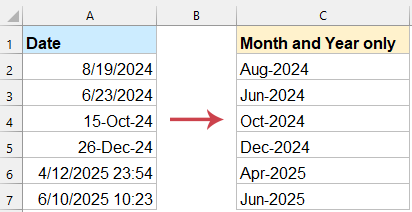
Иногда вам может понадобиться извлечь только месяц и год из полной даты, чтобы упростить анализ или для целей форматирования. Это руководство предоставляет подробные шаги и методы для эффективного достижения этой цели.
Извлечение только месяца и года из даты с помощью формулы
Преобразование даты в формат месяца и года с помощью Kutools для Excel
Преобразование даты в формат месяца и года с помощью функции Формат ячеек
Извлечение месяца и года из даты с помощью формул
Следующие простые формулы могут помочь вам извлечь только месяц и год из заданной даты, пожалуйста, выполните следующие действия:
Введите приведенную ниже формулу в пустую ячейку рядом с вашими данными. Затем перетащите формулу вниз, чтобы применить её к другим ячейкам, и только месяц и год будут извлечены из столбца даты, см. скриншот:
=TEXT(A2,"mmm-yyyy")
- Функция TEXT форматирует дату как текст, отображая полное название месяца и год.
- "mmm-yyyy" указывает формат: сокращенное название месяца, за которым следует четырехзначный год. (например, Янв-2025)
Преобразование даты в формат месяца и года с помощью Kutools для Excel
Kutools для Excel предоставляет быстрое и бесшовное решение для преобразования дат в чистый и последовательный формат месяца и года. С помощью функции "Применить формат даты" вы можете легко конвертировать даты в любой желаемый формат, будь то стандартный макет, такой как "Март 2025", или полностью настраиваемый формат, адаптированный под ваши конкретные потребности.
После установки Kutools для Excel, пожалуйста, сделайте следующее:
1. Выберите ячейки с датами, которые вы хотите преобразовать в формат месяца и года. Затем нажмите "Kutools" > "Формат" > "Применить формат даты".
2. В диалоговом окне "Применить формат даты" укажите нужный формат даты; в этом примере я выберу один из форматов месяца и года, см. скриншот:

3. Затем нажмите кнопку OK, Kutools мгновенно преобразует ваши даты в выбранный формат. См. скриншот:

Преобразование даты в формат месяца и года с помощью функции Формат ячеек
Если вам нужно только отображать месяц и год без изменения базовых данных, пользовательское числовое форматирование — отличный вариант.
1. Выберите ячейки с датами. Затем щелкните правой кнопкой мыши и выберите "Формат ячеек".
2. В диалоговом окне "Формат ячеек" перейдите на вкладку "Число" и выберите "Пользовательский". Затем введите формат mmm-yyyy в текстовое поле "Тип".

3. Нажмите кнопку OK. Выбранные даты преобразуются в формат месяца и года, как показано на следующем скриншоте:

Заключение
Извлечение только месяца и года из даты в Excel можно выполнить несколькими эффективными способами, каждый из которых соответствует различным потребностям и предпочтениям. Будь то простота формул Excel, универсальность Kutools для Excel или встроенная функция Формат ячеек, существует решение, которое подходит для вашего рабочего процесса.
- Формула Excel: идеально подходит для быстрых, динамических результатов.
- Kutools для Excel: отлично подходит для пользователей, ищущих более быстрый, автоматизированный подход с настраиваемыми параметрами форматирования.
- Функция Формат ячеек: простой метод без использования формул для применения стандартных или пользовательских форматов даты напрямую.
Выбрав метод, который лучше всего соответствует вашим требованиям, вы сможете эффективно форматировать свои даты, обеспечивая ясность и согласованность ваших данных. Если вас интересует изучение дополнительных советов и приемов Excel, наш сайт предлагает тысячи учебных пособий, которые помогут вам овладеть Excel.
Лучшие инструменты для повышения продуктивности в Office
Повысьте свои навыки работы в Excel с помощью Kutools для Excel и ощутите эффективность на новом уровне. Kutools для Excel предлагает более300 расширенных функций для повышения производительности и экономии времени. Нажмите здесь, чтобы выбрать функцию, которая вам нужнее всего...
Office Tab добавляет вкладки в Office и делает вашу работу намного проще
- Включите режим вкладок для редактирования и чтения в Word, Excel, PowerPoint, Publisher, Access, Visio и Project.
- Открывайте и создавайте несколько документов во вкладках одного окна вместо новых отдельных окон.
- Увеличьте свою продуктивность на50% и уменьшите количество щелчков мышью на сотни ежедневно!
Все надстройки Kutools. Один установщик
Пакет Kutools for Office включает надстройки для Excel, Word, Outlook и PowerPoint, а также Office Tab Pro — идеально для команд, работающих в разных приложениях Office.
- Комплексный набор — надстройки для Excel, Word, Outlook и PowerPoint плюс Office Tab Pro
- Один установщик, одна лицензия — настройка занимает считанные минуты (MSI-совместимо)
- Совместная работа — максимальная эффективность между приложениями Office
- 30-дневная полнофункциональная пробная версия — без регистрации и кредитной карты
- Лучшее соотношение цены и качества — экономия по сравнению с покупкой отдельных надстроек